Современные видеокарты.
Установка драйверов NVidia считается одной из самых простых задач, которые необходимо решать сразу после установки Windows. Если вы все еще не в курсе, что такое видеокарта и какие функции она выполняет, то вам не следует пропускать этот абзац. Как известно, в компьютере ежесекундно выполняются миллионы операций, причем вычислительных. Работа с визуальными эффектами выполняется графическим адаптером или, упомянутой выше, видеокартой. Построение графических моделей, демонстрация высокого качественной картинки, повышенная производительность в играх – все это заслуги сей аппарата.

Кстати, если среди читателей вдруг найдутся геймеры или просто «рядовые игроманы», то они должны знать, что, в большинстве случаев, видеокарта решает, во что ни будут играть сегодня. На видюшку ложится колоссальная нагрузка, в результате нормальной работы, мы получаем приятную и радующую глаз картинку на мониторе. Одной из самых популярных видюх в наши дни является серия GeForce от NVidia. В продажах насчитывается множество моделей, как простецких с временной памятью 512 Мб, так и профессиональные игровые, которые можно использовать в рабочих студиях.
Дровишки под NVidia.
[adsense]
Установка драйверов NVidia является обязательным процессом. Как и любой другой девайс, видюха не может доставлять радость без предустановленных драйверов. На всякий случай напомню, что драйвер – это программная оболочка, позволяющей операционной системе управляться выбранным устройством. Соответственно, операционкой управляют пользователи, то есть, вы. Другими словами, если есть необходимость использовать определенный аппарат, вам необходимо установить соответствующий драйвер. Обычно, компьютер может работать в самом простецком режиме, даже без базового ПО под видюшку. Но тогда ПК будет дико притормаживать, изображения будут подлагивать… Короче говоря, нам нужны драйвера NVidia. Как их установить?
Как узнать модель собственной видеокарты?
Вам пригодится название вашего видеоадаптера, поэтому нам понадобиться провернуть кое-какую операцию…
Если конкретнее, то нам потребуется установить программу AIDA 64. Программа несложная, абсолютно бесплатная. Обычно, ее используют для других целей – получение полных данных о производительности, а так же для проверки нормальной работы компьютера. Но и для нашего случая, AIDA 64 может сослужить верную службу. На «окне» со списком устройств, который будет отображаться в окне программы, можно найти наименование своей видеокарты.
На крайняк можно разобрать корпус системного блока, после чего найти центральную микросхему видеокарты и прочитать, что на ней написано. Это очень неприятный вариант, учитывая, что добраться до этого чипа будет очень непросто.
Также можно прибегнуть к документации от ПК. Если она есть, то скорее всего в ней описаны основные компоненты ПК и в частности ваша видеокарта.
Установка драйверов NVidia.
Теперь мы рассмотрим несколько вариантов установки драйверов под NVidia. Начнем с самого простого…
Диск с базовым ПО.
Следуя доисторической традиции, разработчики поставляют диск с базовыми драйверами NVidia вместе с самой видеокартой. К сожалению, многие пользователи выбрасывают коробки с документацией и диском, даже не подумав о том, какую ценность может представлять этот CD. В остальном, установка драйверов NVidia с диска выполняется за пару минут – вставляете диск, запускаете программу установки, соглашаетесь с «Дьявольскими контрактами» компании NVidia, затем наслаждаетесь отменной графикой.
Автоматическая установка.
Смоделируем другую ситуацию, где у нас под рукой нет этого драгоценного диска. Еще хуже, если вы являетесь пользователем ноутбука! Последние модели иногда поставляются без оригинального ПО, я лично сталкивался с таким «безобразием». Решить эту проблему очень просто, уверяю вас!
Если диска нету вам поможет программа Driver Pack Solution.
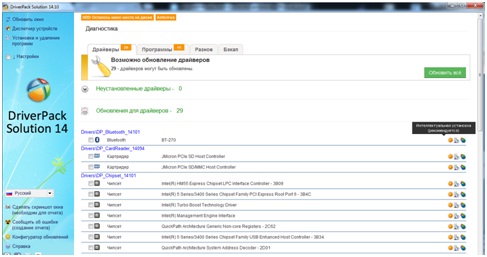
Автоматическая установка драйверов NVIDIA запускается через это программу. Программа довольно проста в обращении. Все, что потребуется от пользователя – запустить программу, после чего выбрать обновление только для видеочипа. (если найдется подходящий драйвер) Вот, насколько все просто. Ноутбукам этот вариант лучше не использовать. Возможны большие проблемы с оборудованием.
Официальный сайт.
Самый безболезненный, а так же проверенный вариант – посетить официальный сайт Nvidia. Найдите на этом портале вкладку «драйверы», затем «загрузить». Новое меню предложит вам ввести название своего девайса, выбрать разрядность и версию операционной системы. Устанавливать программу придется вручную, сразу после скачивания найдите сохраненный файл-драйвер, откройте его, установите, затем перезагрузите компьютер и через пять минут, ваша видюшка будет летать как бетмен!
Как правило, на официальных сайтах имеется все необходимое – от документации, до обновленного ПО. Поэтому такой вариант установки дровишек на Nvidia можно назвать универсальным. Кстати, ноутбукам, этот способ подойдет идеально!
Если есть желание, то вы можете посмотреть видео ниже, где подробно рассказано как скачать и установить драйвер Nvidia. Всего наилучшего!





